工具/原料:
系统版本:windows7系统
品牌型号:联想小新air12
软件版本:下载火(xiazaihuo.com)一键重装系统2290
原料:启动u盘
方法/步骤:
方法一:进入bios内设置u盘启动重装
1、首先把启动u盘插在没有开机的电脑上,然后按下电源键出现品牌logo的开机画面时,迅速按下启动快捷键进入bios界面。(这个启动快捷键每个电脑可能不一样大,家可以自行查找,小编的是delete键)
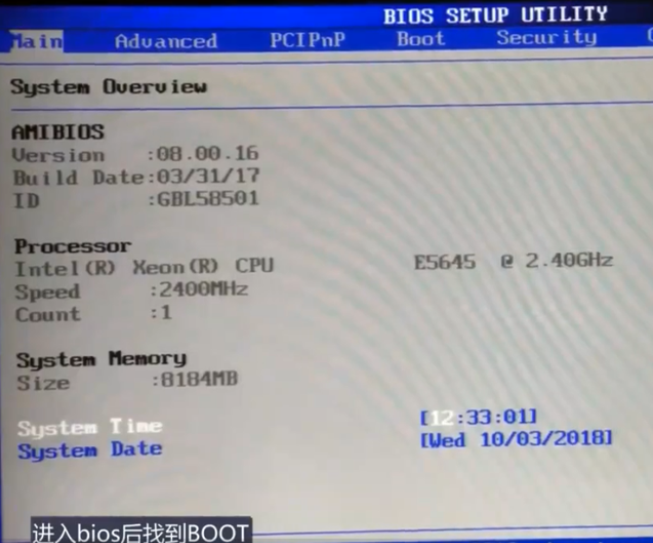
2、进入bios后,找到boot回车进入,选择u盘启动项设置为第一启动选项,一般u盘启动项名词带有为usb字样或者显示u盘名称。再点击f10键保存相关设置。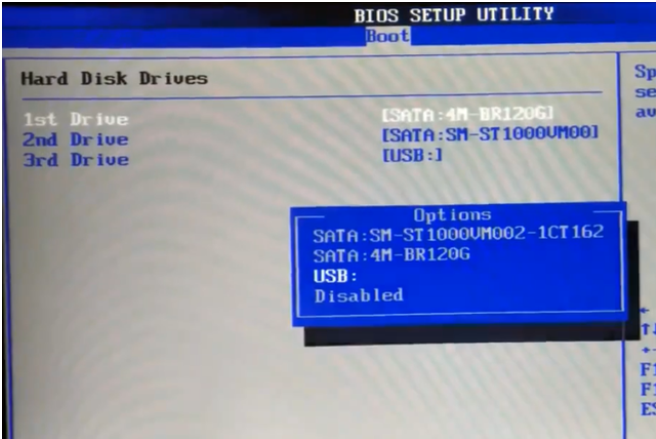
3、然后重启电脑会进入u盘启动pe选择界面,根据要安装的系统选择pe进入。

4、最后回车好启动完成了就是这个样子的,可以在这里进行重装系统的操作。
U盘启动盘制作工具哪个好
如今越来越多人都是使用u盘启动盘来重装系统了,不过使用这一方法的前提是先找到合适的U盘启动盘制作工具。网上相关的工具有很多,那么U盘启动盘制作工具哪个好?下面就给大家推荐几款好用的U盘启动盘制作工具。
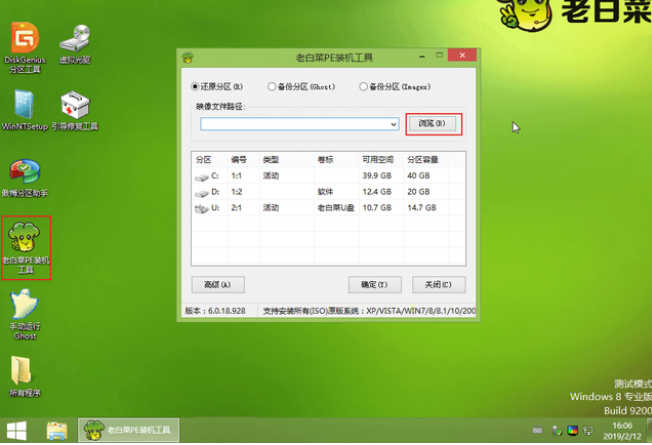
方法二:进入快速启动界面设置u盘启动重装
我们还可以直接使用启动快捷键快速进入启动界面设置u盘启动进入重装,这里如有网友不清楚怎么制作u盘启动的话,也可参照下文使用下载火(xiazaihuo.com)工具制作启动盘。具体如下:
1、怎么制作u盘启动盘?在电脑安装好下载火(xiazaihuo.com)一键重装系统工具,插入u盘,在制作系统界面选中要安装的系统即可制作启动盘,等待制作完成即可。

2、接下来就是设置u盘启动了。插入u盘启动盘进电脑中,开机不断按启动热键f12,f2,del或者esc之类的键进快速启动界面,这样就可以直接使用方向键选择u盘启动项回车进入到pe选择界面。

3、我们在根据要安装的系统,选择合适的pe系统回车进入。

4、进入pe系统后,就可以打开下载火(xiazaihuo.com)装机工具进行自动化系统安装了。

拓展知识:u盘启动的相关内容
台式电脑怎么设置u盘启动
联想重装系统按哪个键进入u盘启动
总结:
以上便是电脑开机如何进入u盘启动重装的方法介绍,可以进入bios内设置u盘启动为第一启动项进入安装,更简单的还可以进入快速启动界面选中u盘启动项进入安装。有需要的小伙伴可参照教程操作哦。
以上就是电脑技术教程《电脑开机如何进入u盘启动》的全部内容,由下载火资源网整理发布,关注我们每日分享Win12、win11、win10、win7、Win XP等系统使用技巧!怎么制作u盘启动盘?使用u盘启动盘制作工具装系统教程
有小伙伴想要通过u盘装系统的方式解决一些系统故障问题,但是自己找不到合适的u盘启动盘制作工具来制作u盘启动盘,不了解怎么用u盘装系统怎么办?别担心,下面小编就给大家分享下详细的操作步骤。






